萬盛學電腦網 >> 網絡應用技術 >> 應用教程 >> 路由器MTU值設置成多少最好
路由器MTU值設置成多少最好
在我們常用的Windows XP操作系統中,系統默認的MTU值為1500,這是一個標准以太網的設置值,並不適合寬帶網絡,而一般ADSL寬帶的MTU在1450與1492之間,系統與ISP之間MTU的不符就會直接導致數據在網絡傳輸過程中不斷地進行分包、組包,浪費了寶貴的傳輸時間,也嚴重影響了寬帶的工作效率。這就要求我們必須將本機MTU值設為與ISP所使用的MTU值一樣後才能快速浏覽網頁、下載數據。但是,每個地區的ISP所使用的MTU值都不相同,同時ISP也會不定期地更改局端MTU大小,這給我們設置本機MTU帶來了很大的不便,那麼我們怎樣才能知道ISP的MTU是多少呢?其實,我們平時最常用的Ping命令就能很方便地幫我們測試出本地ISP的MTU大小,如果大家感興趣,就請跟隨筆者一起來看看吧。
測試思路
在廣域網上,大小超出ISP要求的數據包將無法傳輸,而操作系統則會根據本機MTU值自動將大小不符合要求的數據進行分包處理再進行傳輸,所以我們可以通過向Internet上的某台主機發送一個定長數據包,並且不允許操作系統更改其大小的方式去檢查該數據包能否被正常傳輸,如果數據包小於或等於ISP的MTU值時,傳輸就能正常進行,而如果發送的數據包大於ISP使用的MTU值時,傳輸就會失敗,這樣我們就能通過不斷發送不同大小的數據包最終得到ISP端的MTU大小,而這個數據再加上28字節的包頭信息就是我們需要的最終MTU值。
測試步驟
1. 撥號上網,並打開“開始”菜單→“程序→附件→命令提示符”
2. 輸入命令“ping –l 14xx –f www.45it.com”,這裡我們解釋一下命令參數的含義
* –l 14xx參數:發送一個定長數據包,14xx是要測試的包大小,如前所述,ADSL的MTU一般在1450與1492之間,第3步中將每次更換一次該值
* –f 參數:通知操作系統不能私自更改該數據包大小
* www.45it.com:任意一台Internet上的主機,也可使用其它主機名或IP地址
3. 觀察反饋結果並判斷ISP的MTU值(請注意圖中標黃框部分)
1) 第一次發送測試包,包長1450
如圖1,提示數據包過大,需要分包,因此判斷該數值(1450)大於ISP的MTU,應降低包大小

2) 第二次發送測試包,包長1440
如圖2,數據包大小降為1440,提示應為數據包過大,因此判斷該值(1440)仍大於ISP的MTU,還應繼續降低
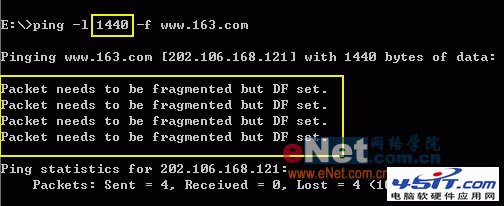
3) 第三次發送測試包,包長1430
如圖3,數據包大小降為1430,提示該數據包可以正常傳輸,因此判斷ISP的MTU值在1440~1430之間
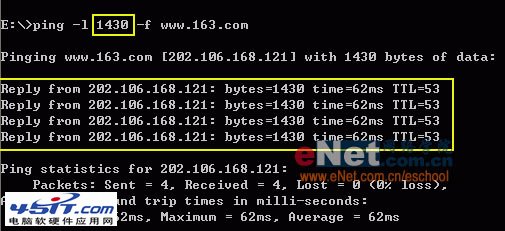
4) 第四次發送測試包,包長1435
如圖4,數據包大小升為1435,提示仍然可以正常傳輸,因此判斷MTU數值在1440~1435之間
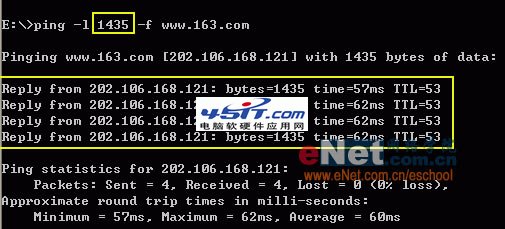
5) 第五次發送測試包,包長1438
如圖5,數據包大小升為1438,提示可正常傳輸,因此判斷MTU數值在1440~1438之間
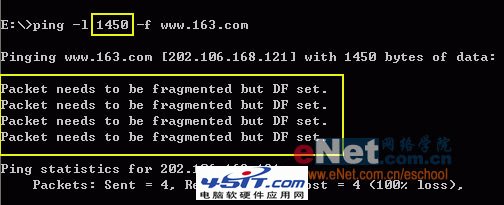
6) 第六次發送數據包,包長1439
如圖6,數據包大小升為1439,提示因數據包過大無法傳輸,因此,判斷出該ISP的MTU值為1438
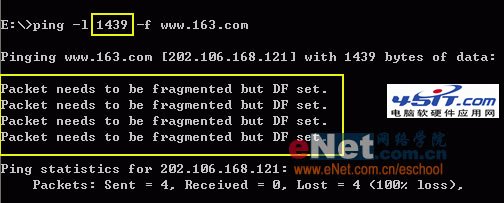
4. 計算本地電腦的MTU值
上面得到的MTU值不能直接用於本地設置上,還應在此基礎上加上28(包頭大小),因此最終的MTU數值為1466
5. 修改本機MTU值
修改本機默認的MTU值可以通過注冊表來進行,但更直觀穩妥的方法是使用一些系統優化軟件,如“超級兔子”或“Windows優化大師”等,本例使用“超級兔子 V6.25”進行演示。如圖7是進入魔法設置網絡設置標簽的畫面,首先選中“使用最大傳輸單元”前面的勾,然後再從後面的數據欄中輸入計算出的MTU值(1466)後點擊確定並重啟電腦即可。
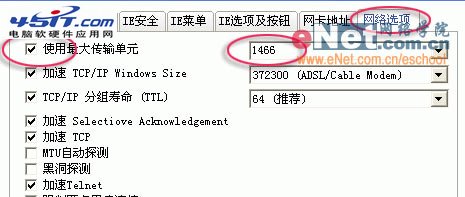
總結
如上所述,整個過程可能看起來挺煩瑣,但思路十分簡單,而且效果不錯。筆者的電腦設置了MTU值後,浏覽器打開頁面的速度較未設置前提高了15%,效果還是很明顯的。 朔ㄖ皇視糜赑PPOE的撥號ADSL,對於光纖接入或ISDN接入的寬帶網絡不適用此法。
- 上一頁:為什麼電子郵件發送失敗
- 下一頁:什麼是MTU,如何檢測和設置路由器MTU值



